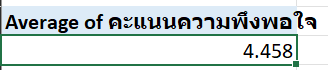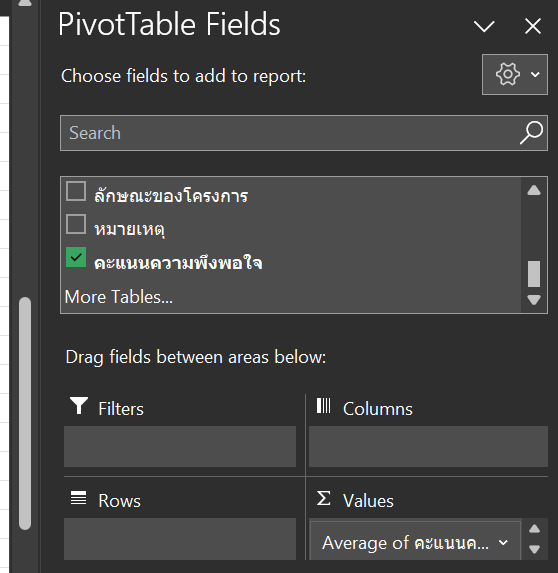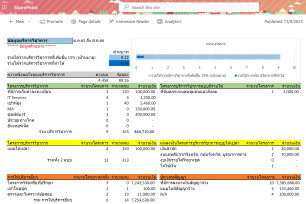Forms + Power Automate (Flow) + Excel with Pivot Table + SharePoint Site Page
แสดงขั้นตอนที่ 1 ถึง ขั้นตอนที่ 4
ขั้นตอนที่ 1 สร้าง Form กรอกข้อมูล ด้วย Microsoft Forms
1.1 คลิกที่ จุด 9 จุด มุมบนซ้าย
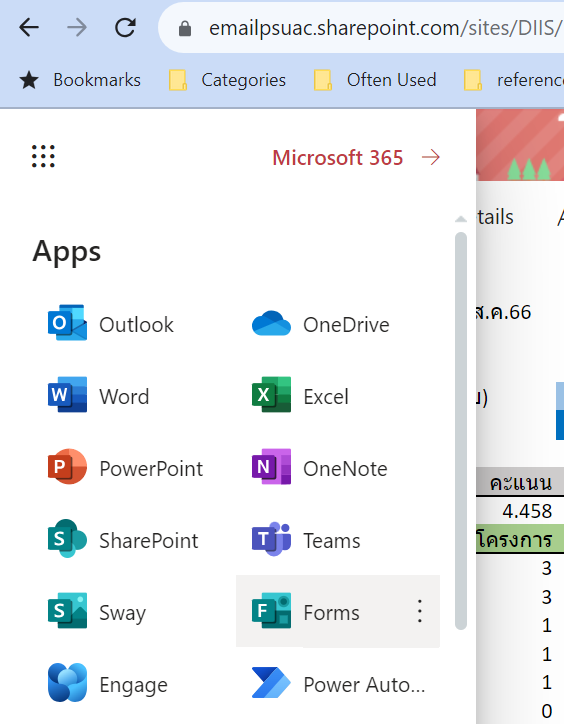
1.2 คลิกที่ไอคอน Forms
1.3 คลิก New Form และสร้างจากฟอร์มเปล่า
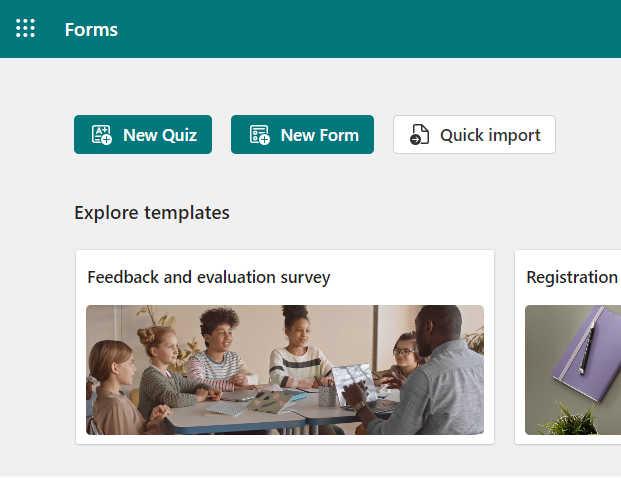
1.4 ตัวอย่างฟอร์มที่สร้างด้วย Microsoft Forms
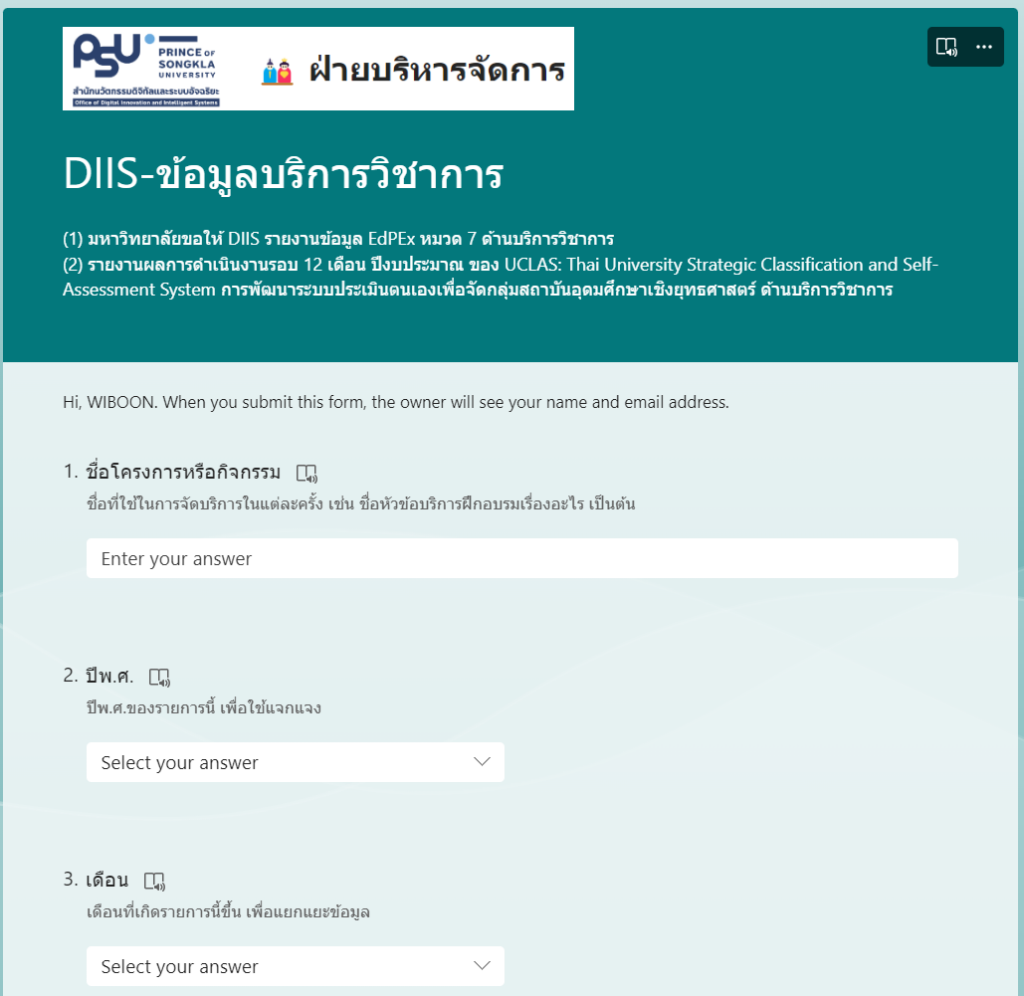
ขั้นตอนที่ 2 สร้าง Excel file จาก Form ที่สร้างเสร็จและทดสอบป้อนข้อมูลสัก 1 รายการแล้ว
เป็นการนำเข้าข้อมูลด้วย Microsoft Form โดยการสร้างฟอร์ม หลังจากได้ฟอร์มแล้ว เราก็ทำการ Export Data จาก Form ไปเป็น Excel ตอนนี้ก็จะได้หัวคอลัมน์เป็นชื่อของคำถามแต่ละข้อใน Form และกำหนดให้ข้อมูลเป็นชนิด Table โดยทั่วไปมักเริ่มต้นด้วยชื่อ Table1
2.1 เมื่อทดสอบป้อนข้อมูลแล้ว ให้คลิกที่แท็บ (ด้านบน) คำว่า Responses และเลือก Open in Excel
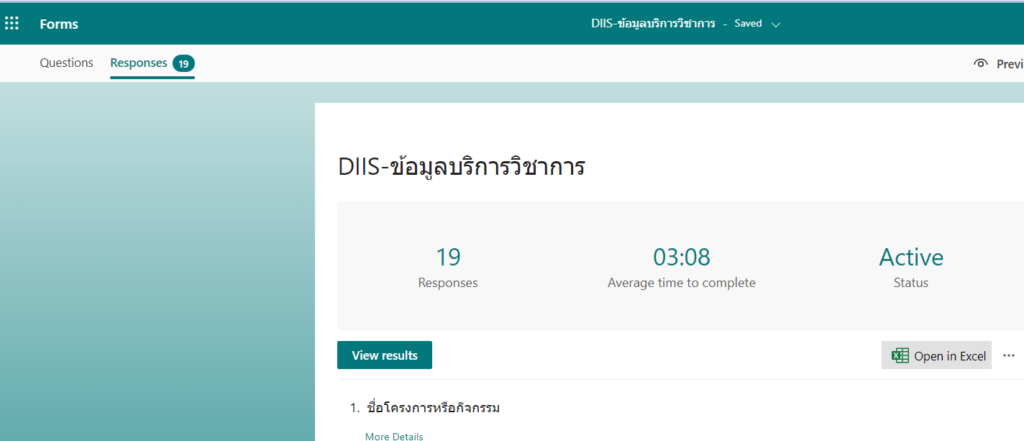
2.2 ในตอนทำครั้งแรก จะได้ไฟล์อยู่ใน Downloads ชื่อไฟล์ที่ได้มาอาจไม่ถูกใจก็เปลี่ยนชื่อให้เรียบร้อย
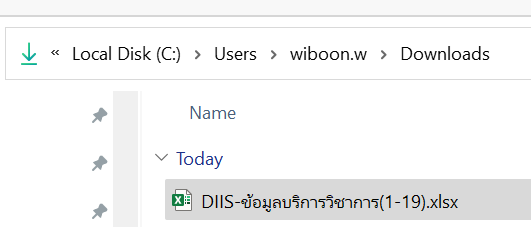
2.3 นำไฟล์นี้ไปวางไว้ใน OneDrive ในตัวอย่างนี้ จะสร้าง Folder ชื่อ Forms เพื่อเก็บไฟล์ Excel
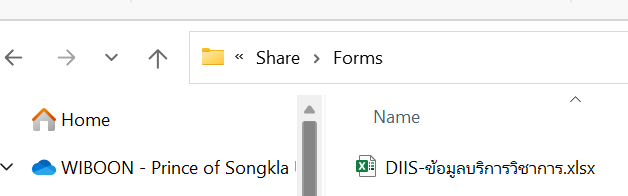
2.4 ดังนั้น พาธของไฟล์ คือ /Share/Forms/DIIS-ข้อมูลบริการวิชาการ.xlsx พาธของไฟล์นี้จะถูกอ้างถึงตอนที่เราสร้าง Flow
2.5 มาดูไส้ในกันครับว่า ในชี้ตชื่อ Sheet1 มีหัวคอลัมน์และข้อมูลแบบนี้

ขั้นตอนที่ 3 สร้าง Flow เพื่อนำข้อมูลที่กรอกลง Form แต่ละครั้งลงใน Excel file ด้วย Microsoft Power Automate
ขั้นตอนในตอนนี้เป็นการใช้ Microsoft Power Automate ผูก Microsoft Forms เข้ากับ Excel file นั่นเอง
3.1 คลิกที่ จุด 9 จุด มุมบนซ้าย เลือก Microsoft Power Automate
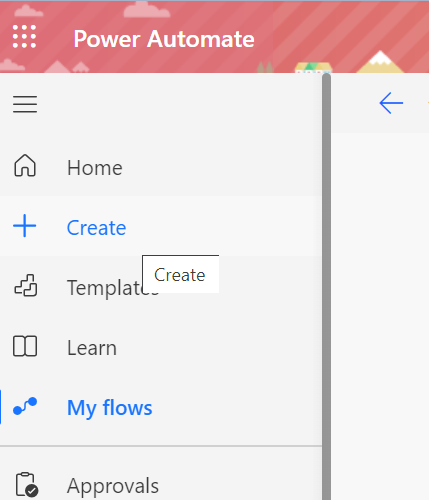
3.2 คลิก Create
3.3 สร้าง Flow โดยใช้ object ตามรูป
ตัวอย่างการตั้งชื่อ เช่น นำเข้าข้อมูลจากFormเข้าExcel_DIIS-ข้อมูลบริการวิชาการ
Object ขั้นที่ 1 คือ When a new response is submitted
Object ขั้นที่ 2 คือ Get response details
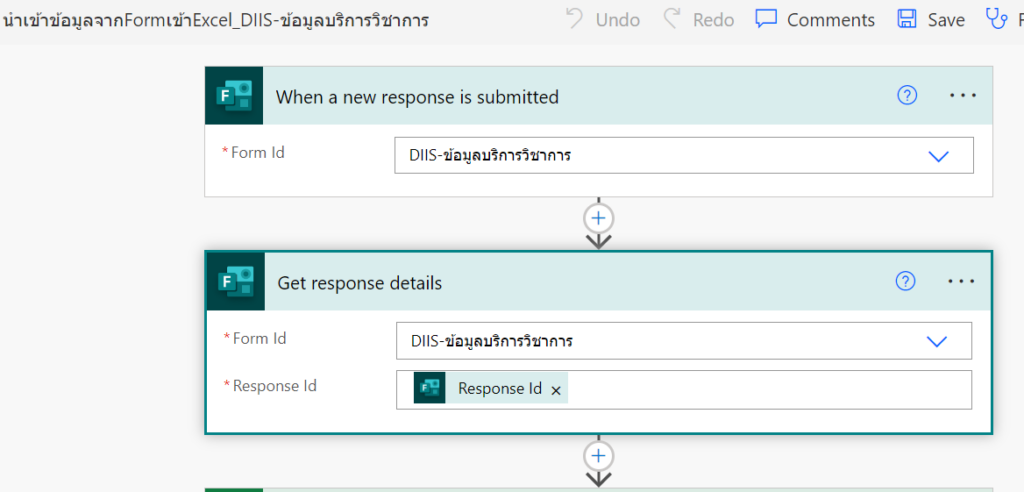
3.4 Object ขั้นที่ 3 คือ Add a row into a table
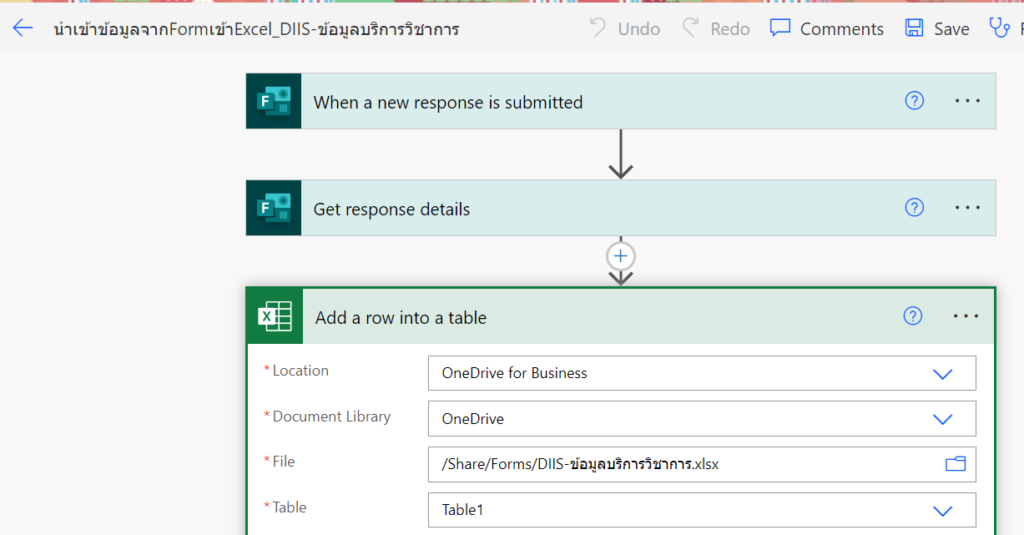
3.5 และเลือก รายการ มาใส่ให้ครบ เมื่อคลิกที่ช่องแต่ละช่อง จะมีหน้าต่าง pop up ขึ้นมา ให้เลือก ได้ดังรูป
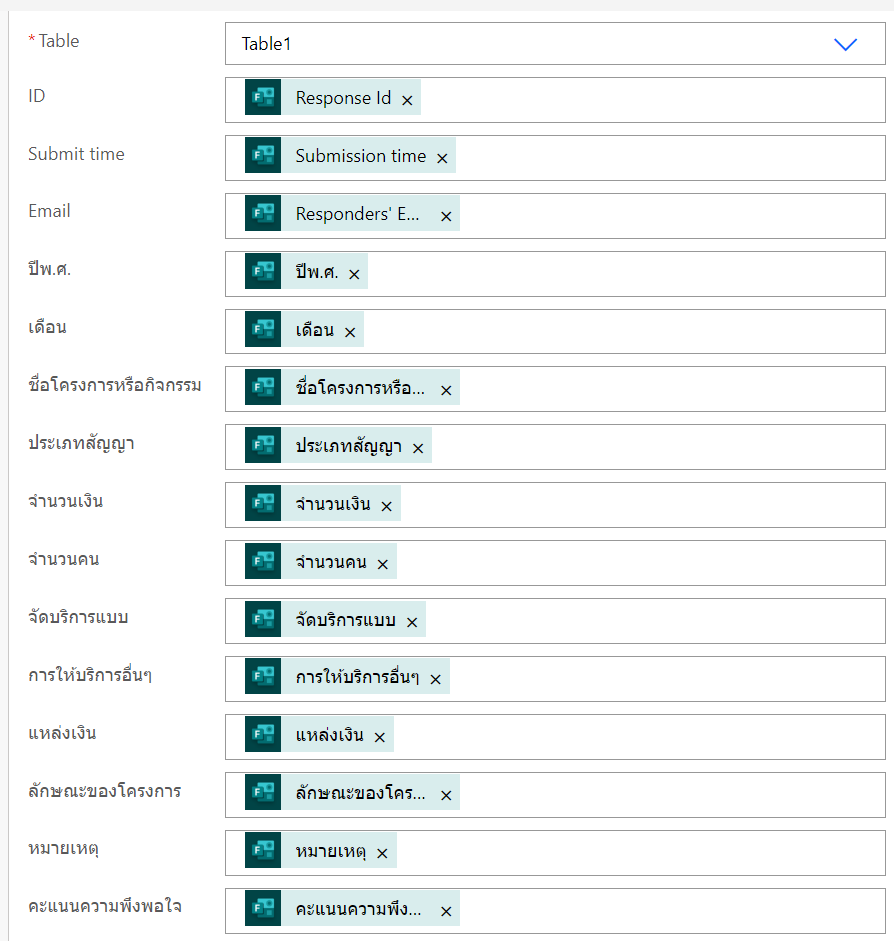
ขั้นตอนที่ 4 สร้าง Pivot Table จากข้อมูลในชี้ต Sheet1 ของ Excel file
เป็นการทำงานเพื่อรวมจำนวนโครงการ จำนวนคน จำนวนเงิน ตัวเลขเหล่านี้จะถูกอ้างถึงในสูตรของเซลในชี้ต Main
4.1 สร้างแท็บชี้ตในไฟล์ Excel เพิ่ม ให้ชื่อว่า Sheet2 คือ Pivot Table
4.2 สร้างแท็บชี้ตในไฟล์ Excel เพิ่ม Sheet3 เปลี่ยนชื่อเป็น Main
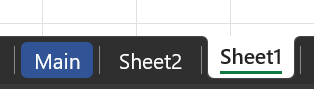
4.3 คลิกที่ Sheet1 วางเมาส์ไว้ใน Range Table1 และเลือกเมนู Insert เลือก PivotTable
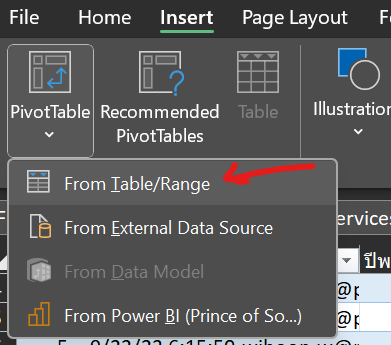
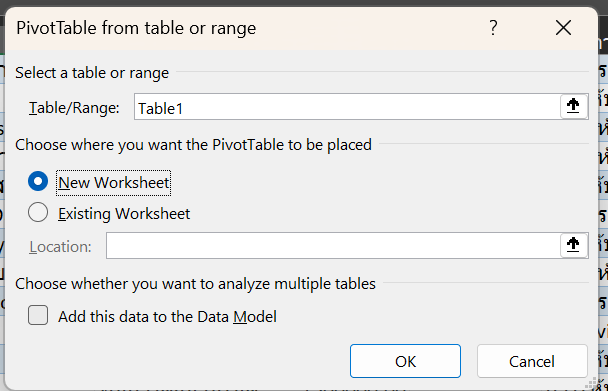
4.4 มาดูว่าใน Sheet2 มี Pivot Table อยู่หลายอัน ตามที่เราต้องรวมข้อมูล
Pivot Table ที่ 1
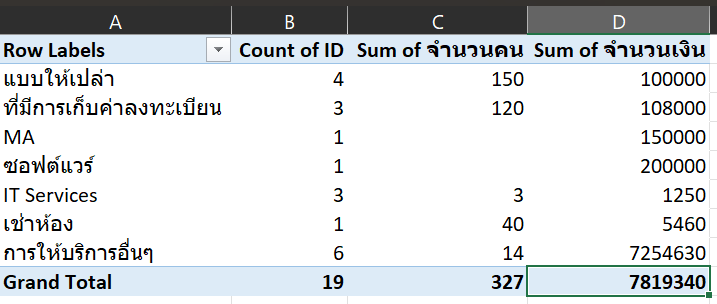
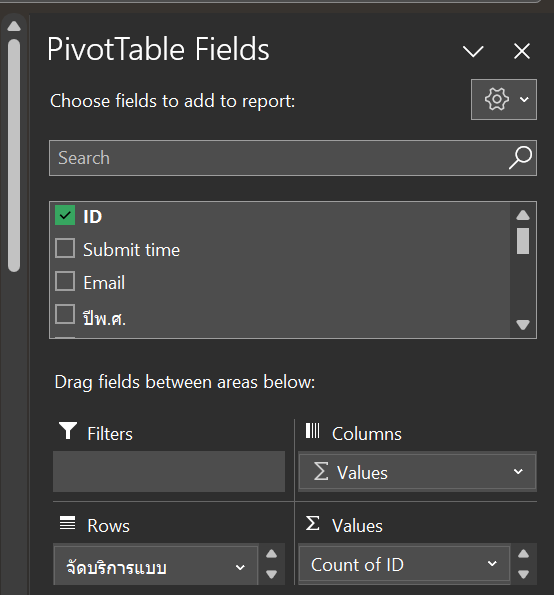
Pivot Table ที่ 2

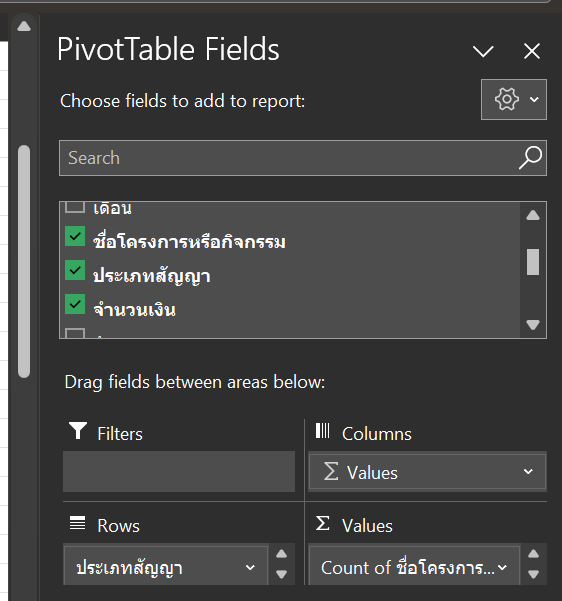
Pivot Table ที่ 3
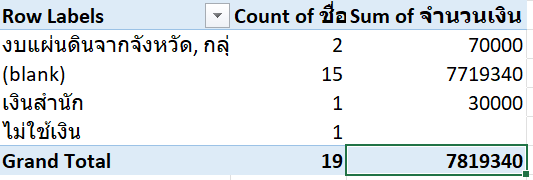
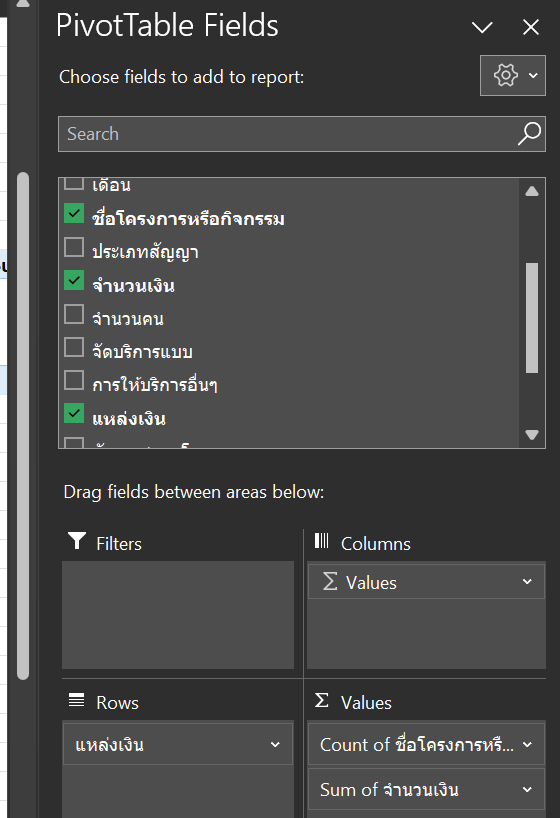
Pivot Table ที่ 4
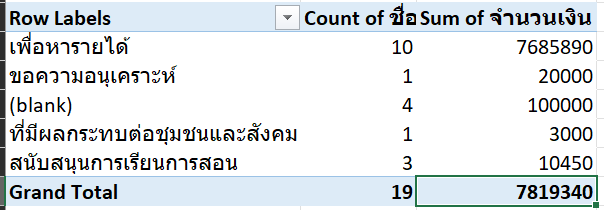
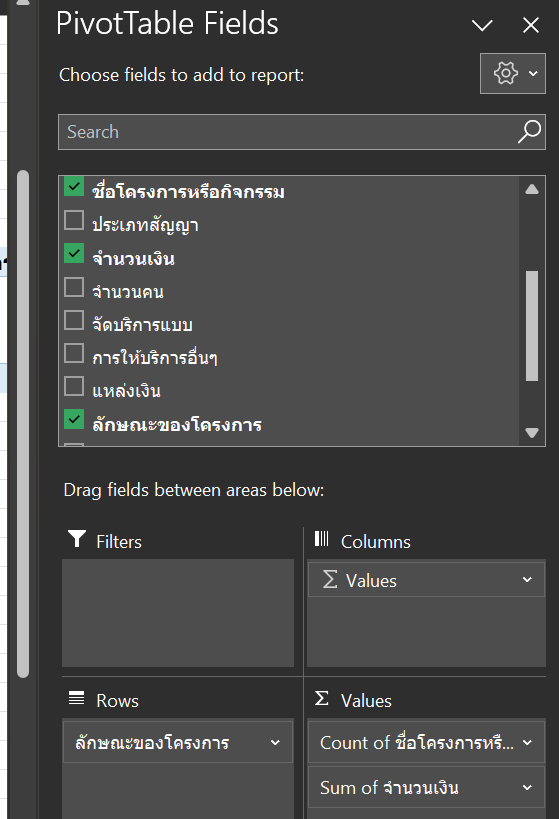
Pivot Table ที่ 5

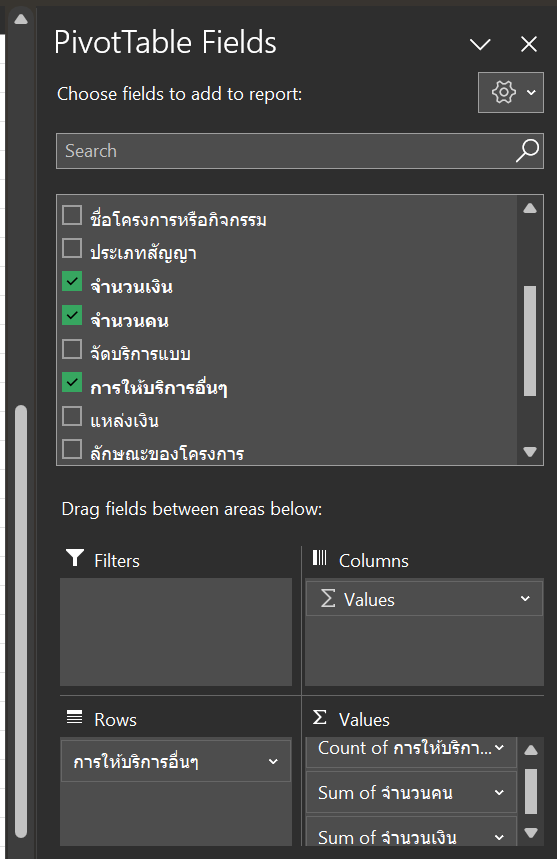
Pivot Table ที่ 6